Hogyan regisztráljunk az OKX-re | KYC személyazonosság-igazolás | Kedvezmények a jutalékokból | 2-lépcsős hitelesítés | Biztonsági beállítások
Ebben a blogbejegyzésben a következőket fogjuk megvizsgálni: az OKX regisztrációs eljárása, a KYC személyazonosság-igazolása, a jutalékok kedvezményei, a 2-lépcsős hitelesítés és a biztonsági beállítások. Az OKX a világ egyik legelismertebb nagyméretű kriptovaluta tőzsdéje, amely sok befektető figyelmét felkelti a különböző kereskedési lehetőségekkel és a versenyképes jutalékokkal. Azonban a felhasználók számára, akik először regisztrálnak, a bonyolult hitelesítési folyamat és a biztonsági beállítások nehézséget okozhatnak. Az OKX-en a biztonságos és hatékony kereskedéshez a fiók létrehozásán túl a KYC személyazonosság-igazolás befejezése, a 2-lépcsős hitelesítés beállítása, valamint a különféle biztonsági funkciók aktiválása szükséges. Továbbá fontos a jutalékok kedvezményeinek el nem mulasztása. Ebben a cikkben lépésről lépésre részletesen végigvezetjük az OKX-fiók megnyitásától a KYC-hitelesítésen, a biztonsági beállításokon át a jutalékok kedvezményeinek a módjáig, hogy még a kezdők is könnyen követhessék.

Hogyan regisztráljunk az OKX-re
Elmagyarázzuk, hogyan regisztrálhat a(z) OKX tőzsdére. Megvizsgáljuk a hogyan kaphatja meg a partneri ajánló kódot és hogyan regisztrálhat tagként a maximális kedvezménnyel. Ez a bejegyzés úgy készült, hogy mind a mobil-, mind a PC-regisztrációra kiterjedjen.
1. Lépjen a webhelyre
Kattintson az alábbi linkre a webhely eléréséhez.
https://www.okx.com/join/66329013
Ha a fenti linken keresztül regisztrál, kedvezményt kap a jutalékokból.
2. Alapinformációk megadása és hitelesítés
Először ellenőrizze, hogy az állampolgárság 'South Korea' (Dél-Korea), majd jelölje be az alábbi feltételek elfogadását, majd kattintson a 'Next' gombra.
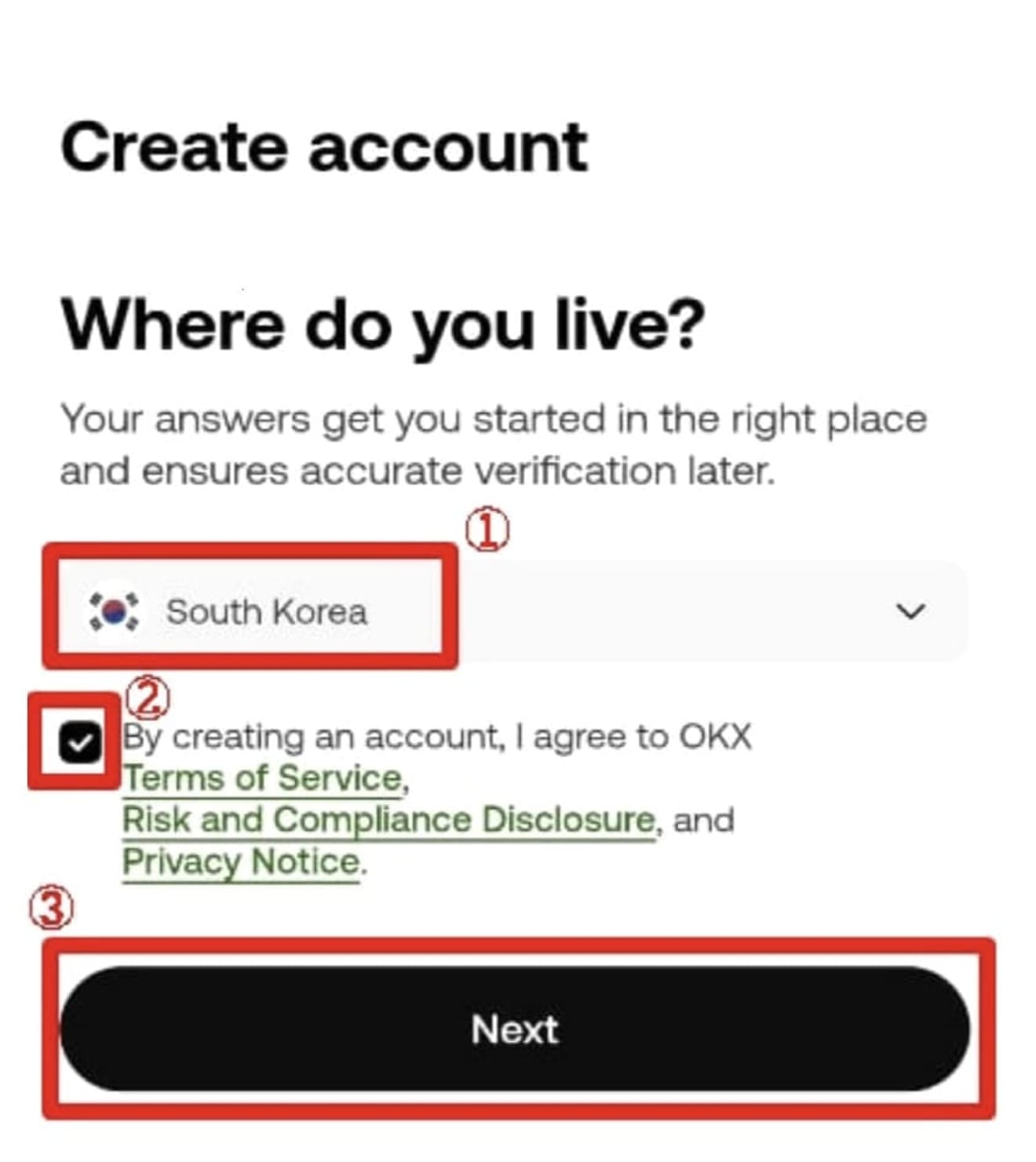
Írja be az e-mail címét (Google, Naver, Daum stb.) az üres mezőbe, majd kattintson a 'Sign up' gombra. Javasoljuk, hogy lehetőség szerint kerülje a 'Google', 'Apple', 'Telegram' segítségével történő regisztrációt. Lehet, hogy nem érvényesül a kedvezmény.
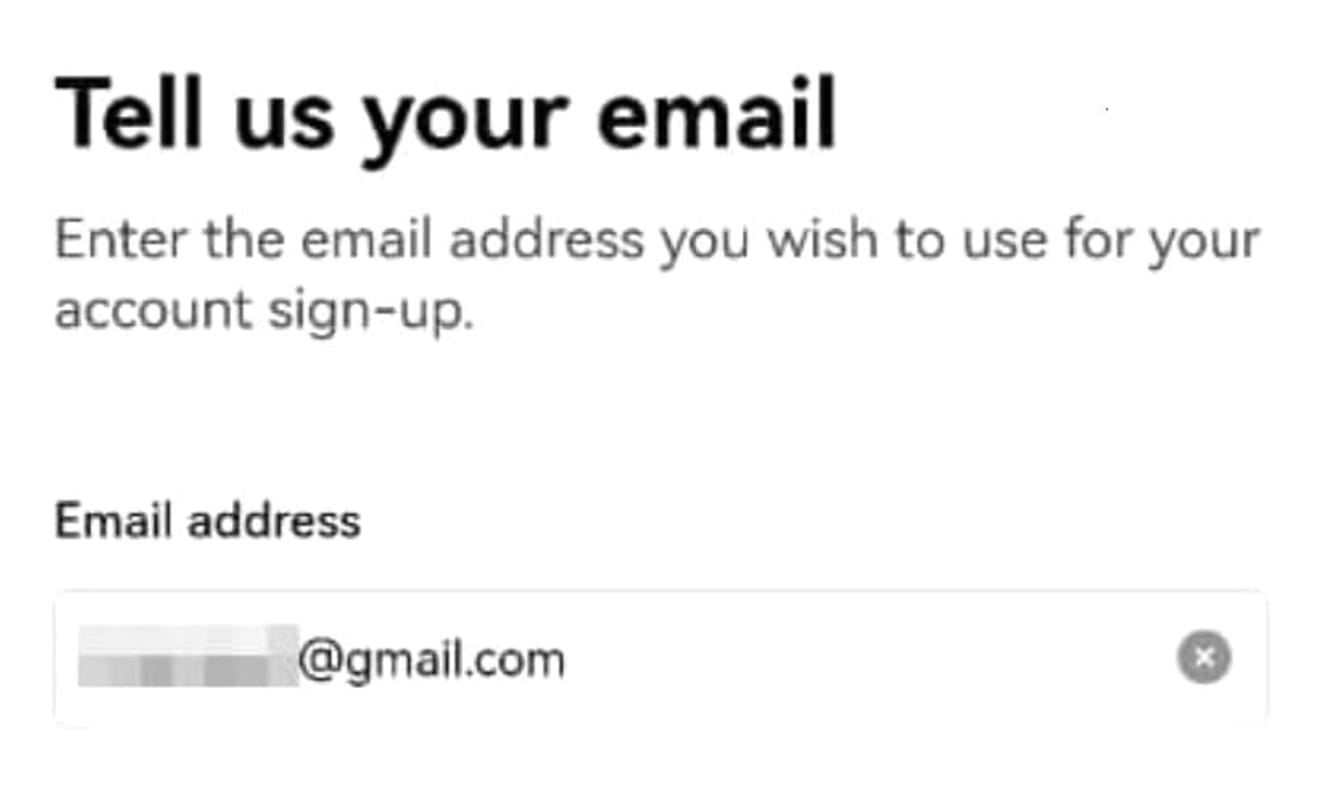
Írja be a 6 számjegyű hitelesítési kódot, amelyet a(z) SNS-en (vagy e-mailen) küldtek, majd lépjen a következő lépésre. Ha a hitelesítési üzenet nem érkezik meg, kattintson a 'Resend code' gombra.
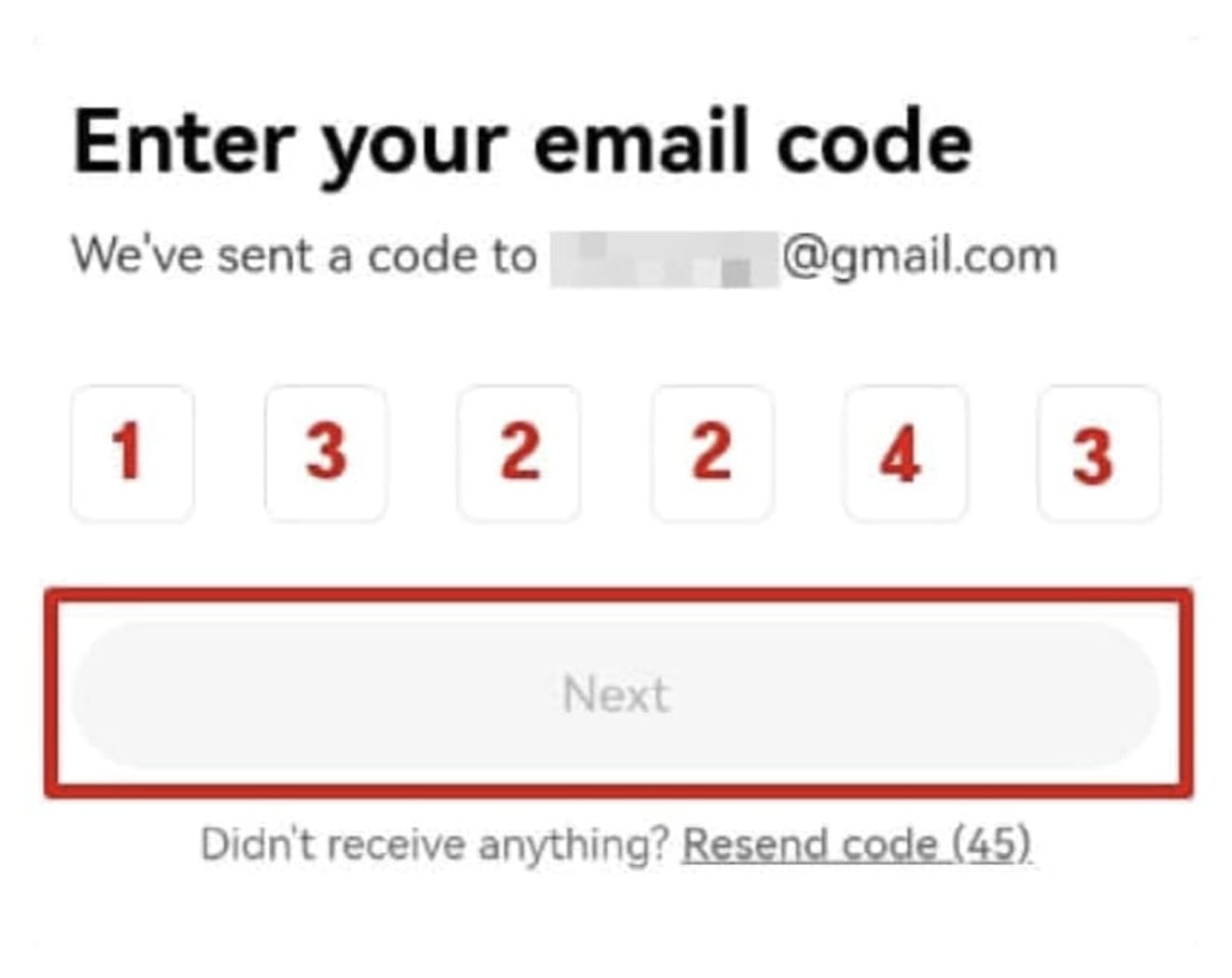
Egy üzenet jelenik meg, amely a telefonszámának hitelesítését kéri. Ha az üzenet nem jelenik meg, akkor egyszerűen átugorhatja, de ha megjelenik, adja meg a telefonszámát, majd nyomja meg a 'Verify Now' gombot a hitelesítéshez.
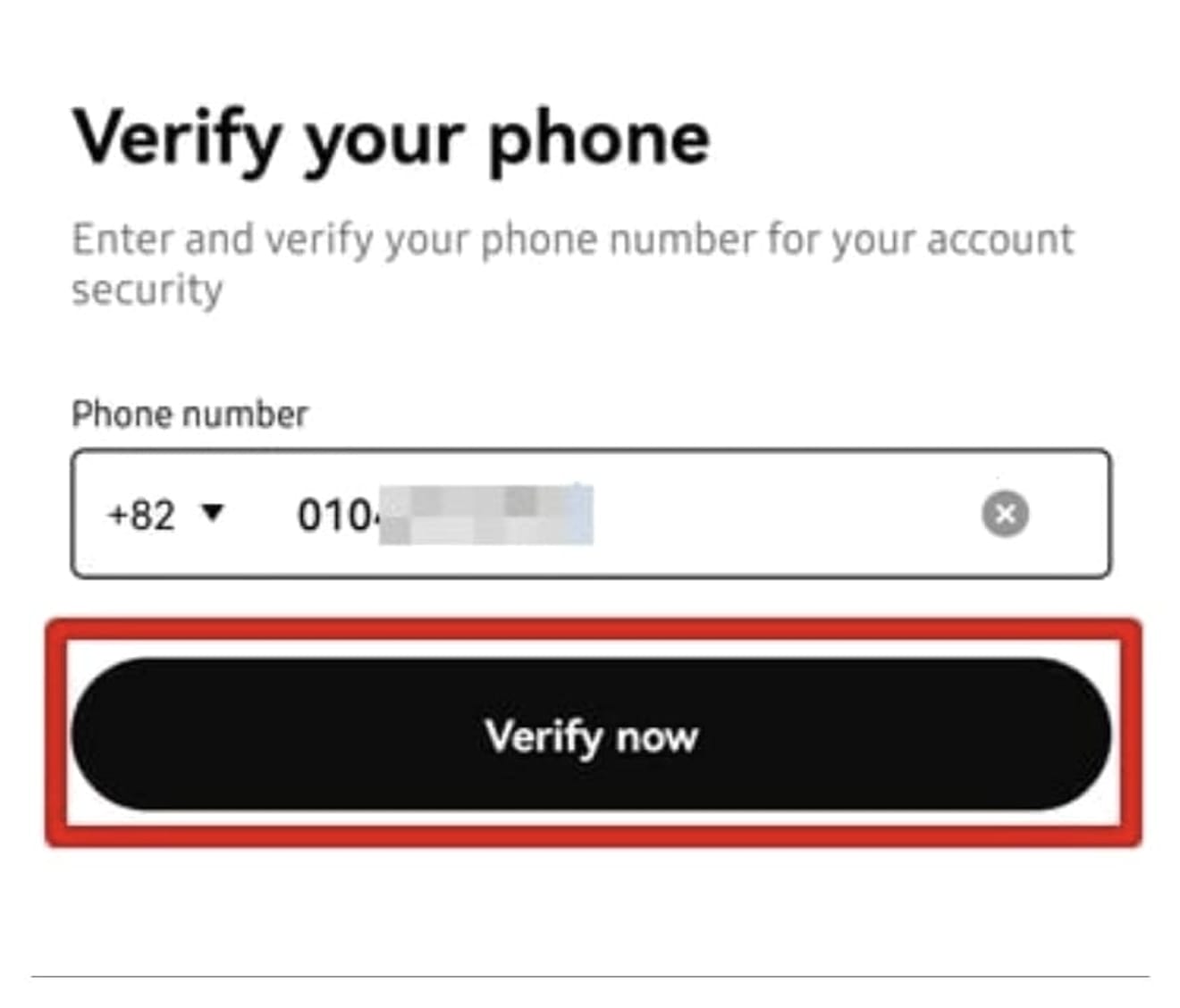
Ezután egy üzenet jelenik meg, amely arra kéri, hogy válassza ki az állampolgárságát. Válassza a 'South Korea' (Dél-Korea) lehetőséget, és jelölje be a "beleegyezem a feltételekbe" lehetőséget, majd lépjen tovább.
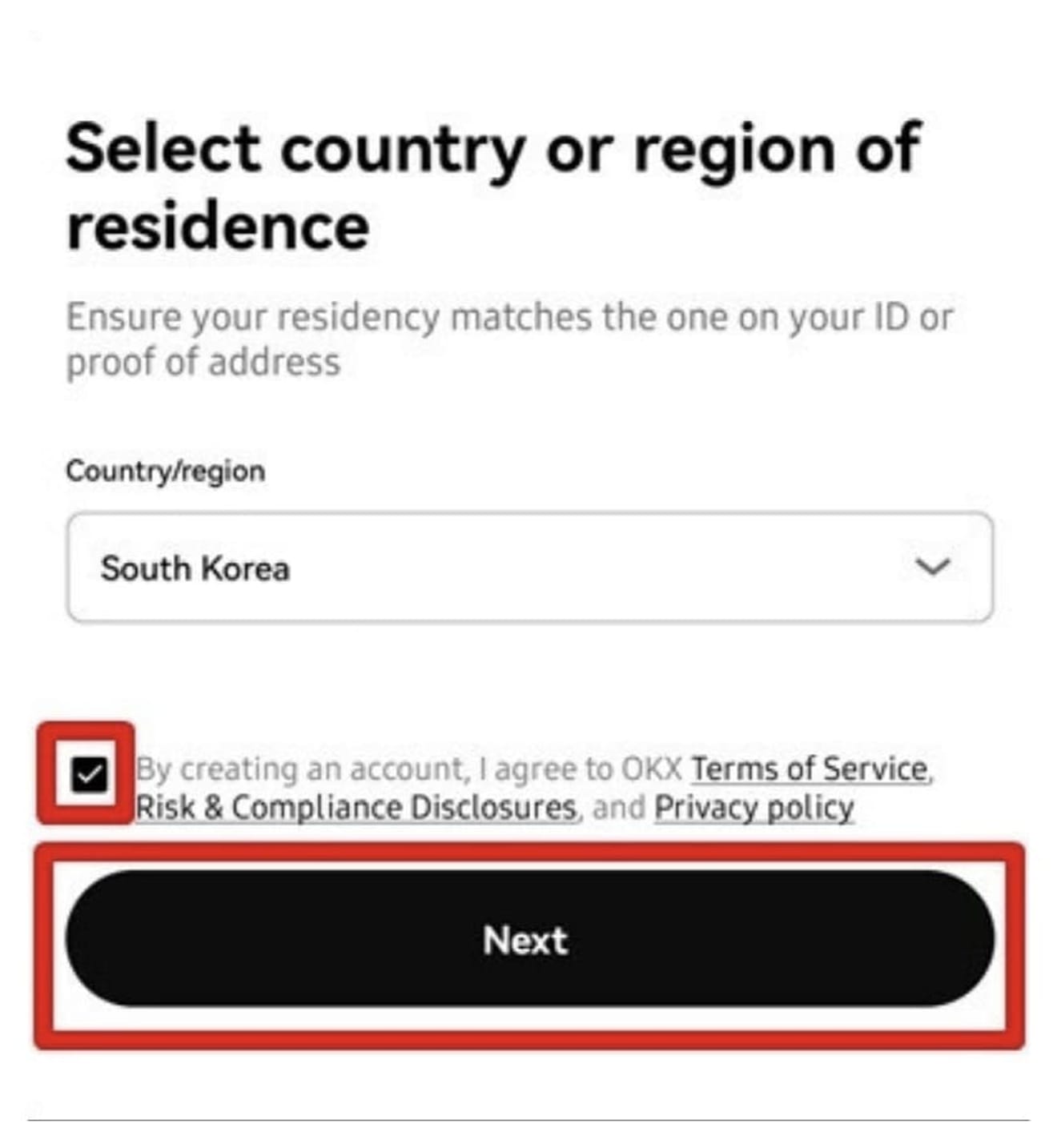
Írja be a jelszavát, majd kattintson a 'Next' gombra.
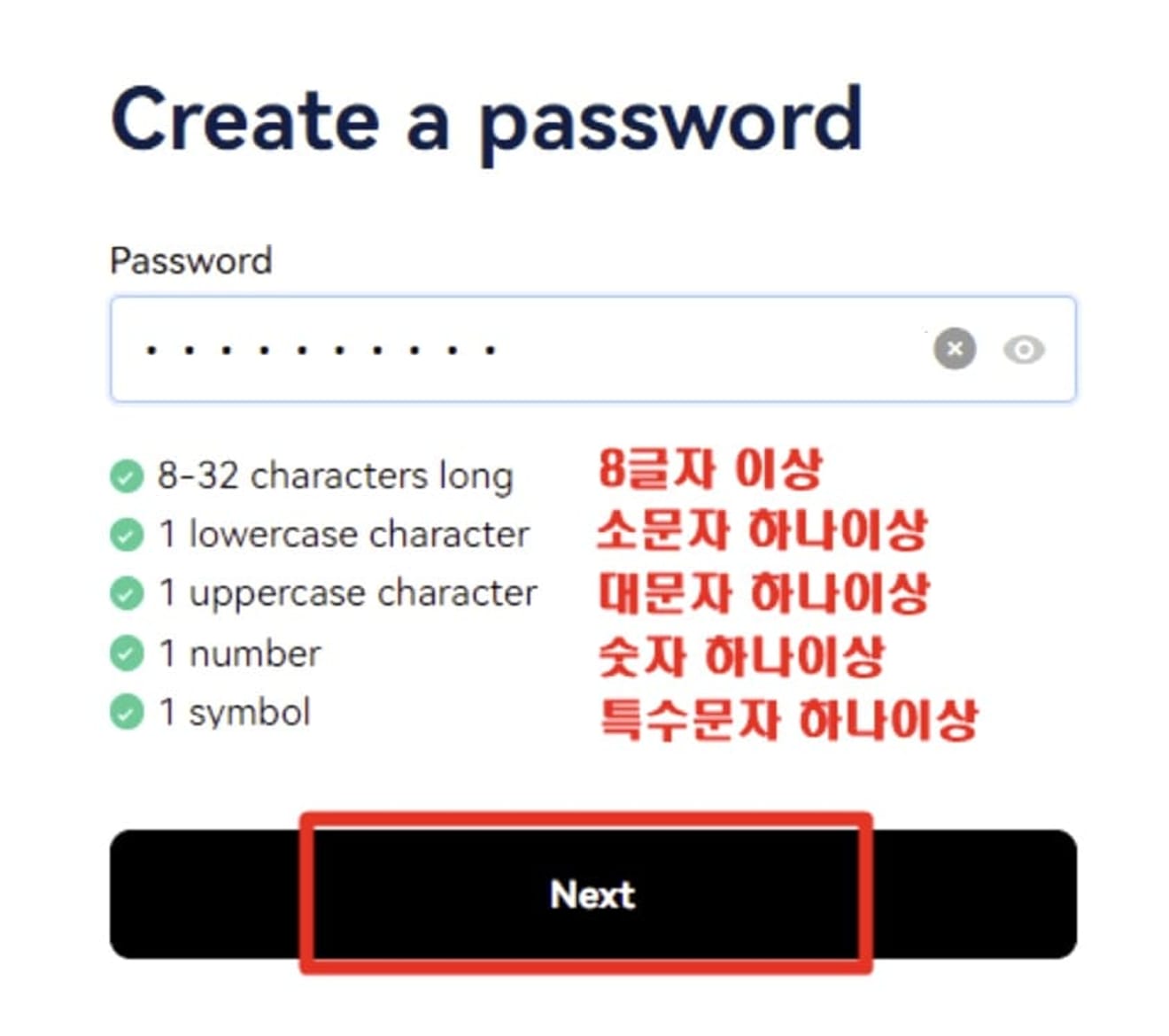
3. KYC személyazonosság-igazolás
Most az OKX alkalmazáson keresztül folytatjuk. Lépjen a Google Play Áruházba (iPhone esetén az App Store-ba), keressen rá az 'OKX'-re, majd telepítse és futtassa. Jelentkezzen be a regisztrációkor használt e-mail címével vagy telefonszámával.
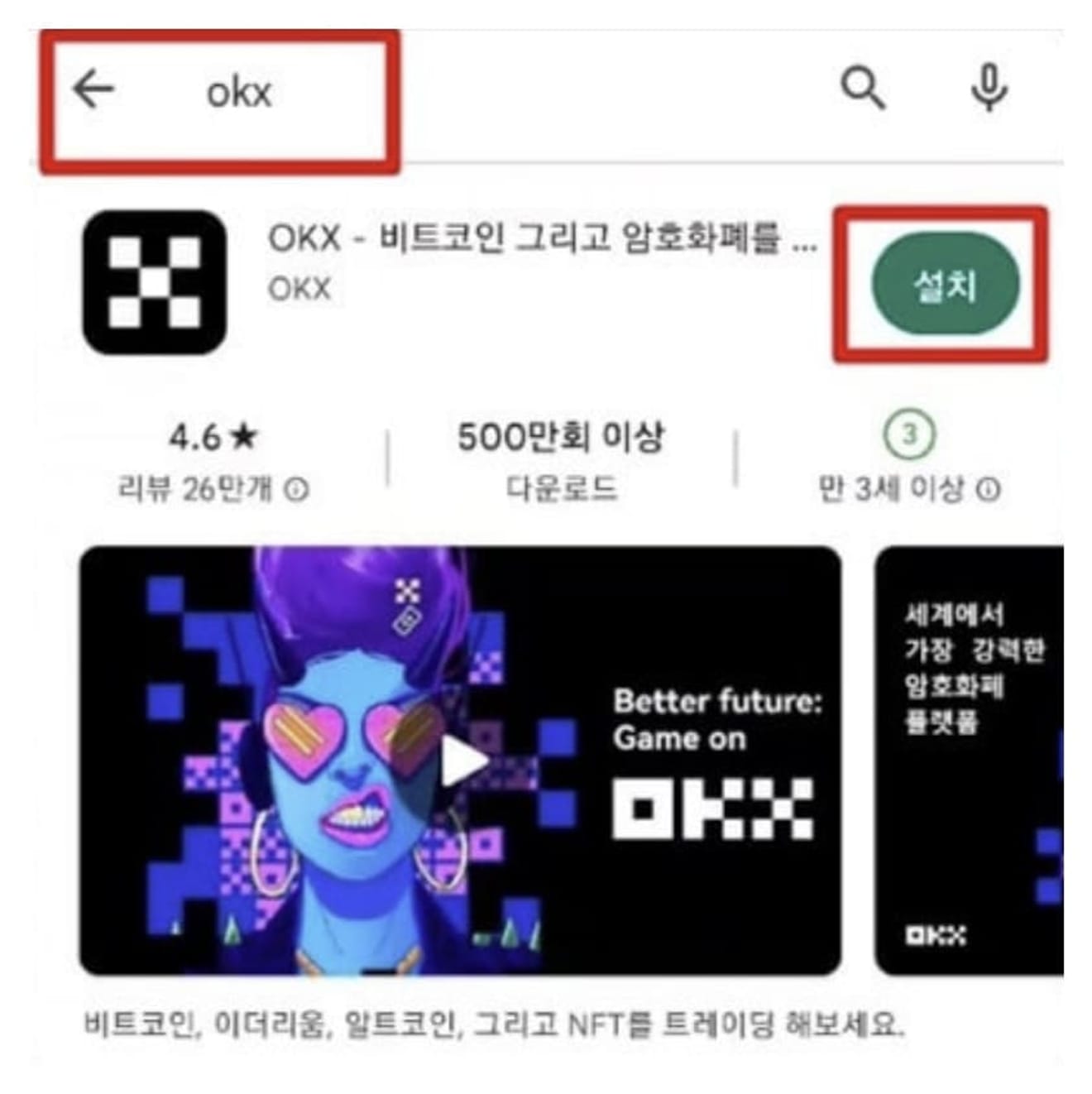
Ezután húzza a rejtvényt az üres helyre, majd megjelenik egy ablak, amely a 'Passkey' regisztrálását kéri. Hagyja ezt későbbre, és kattintson a 'Skip' gombra.
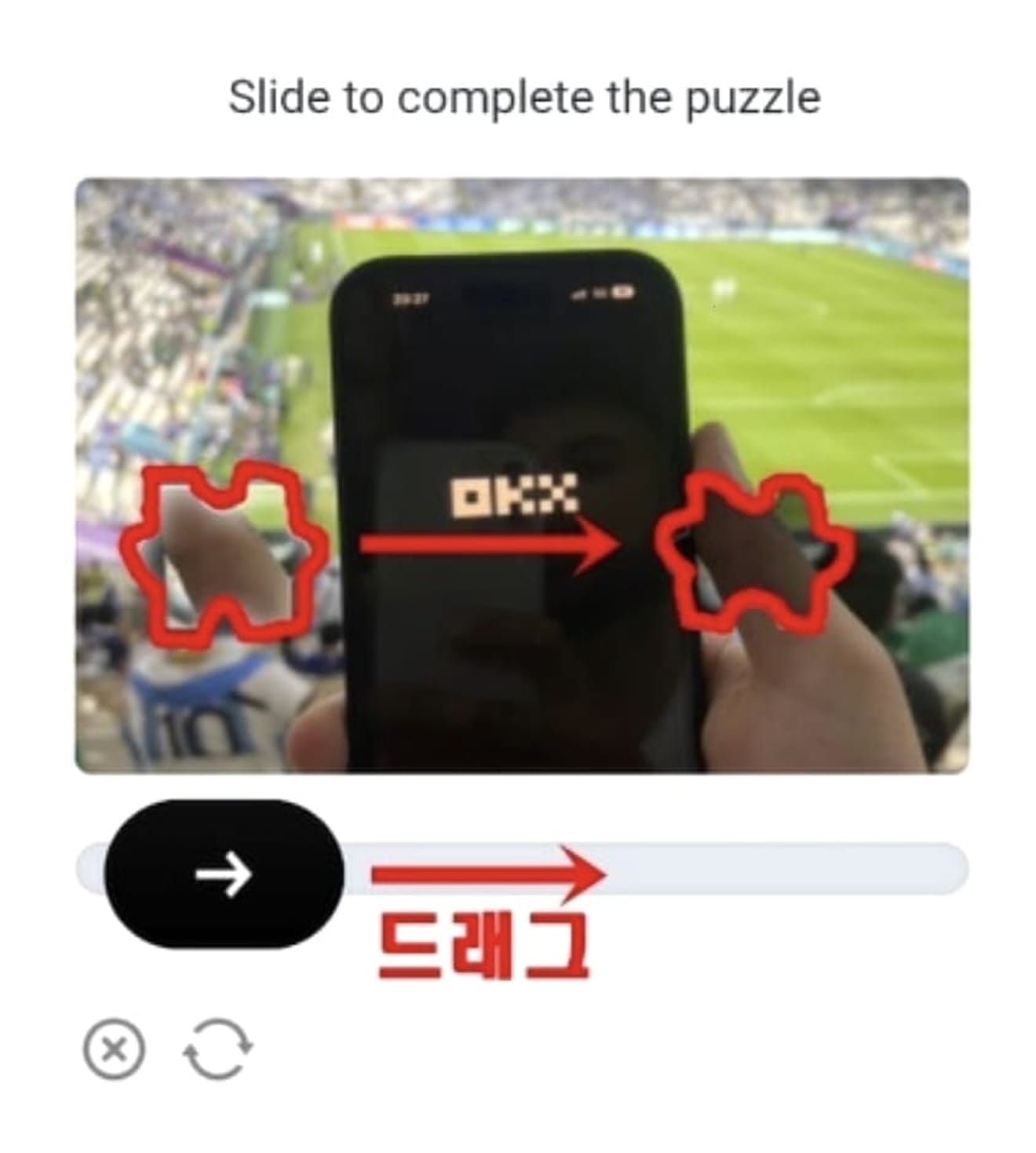
Most végezze el a KYC személyazonosság-igazolást. Kattintson a 'Verify Now' gombra az alkalmazás tetején a belépéshez.
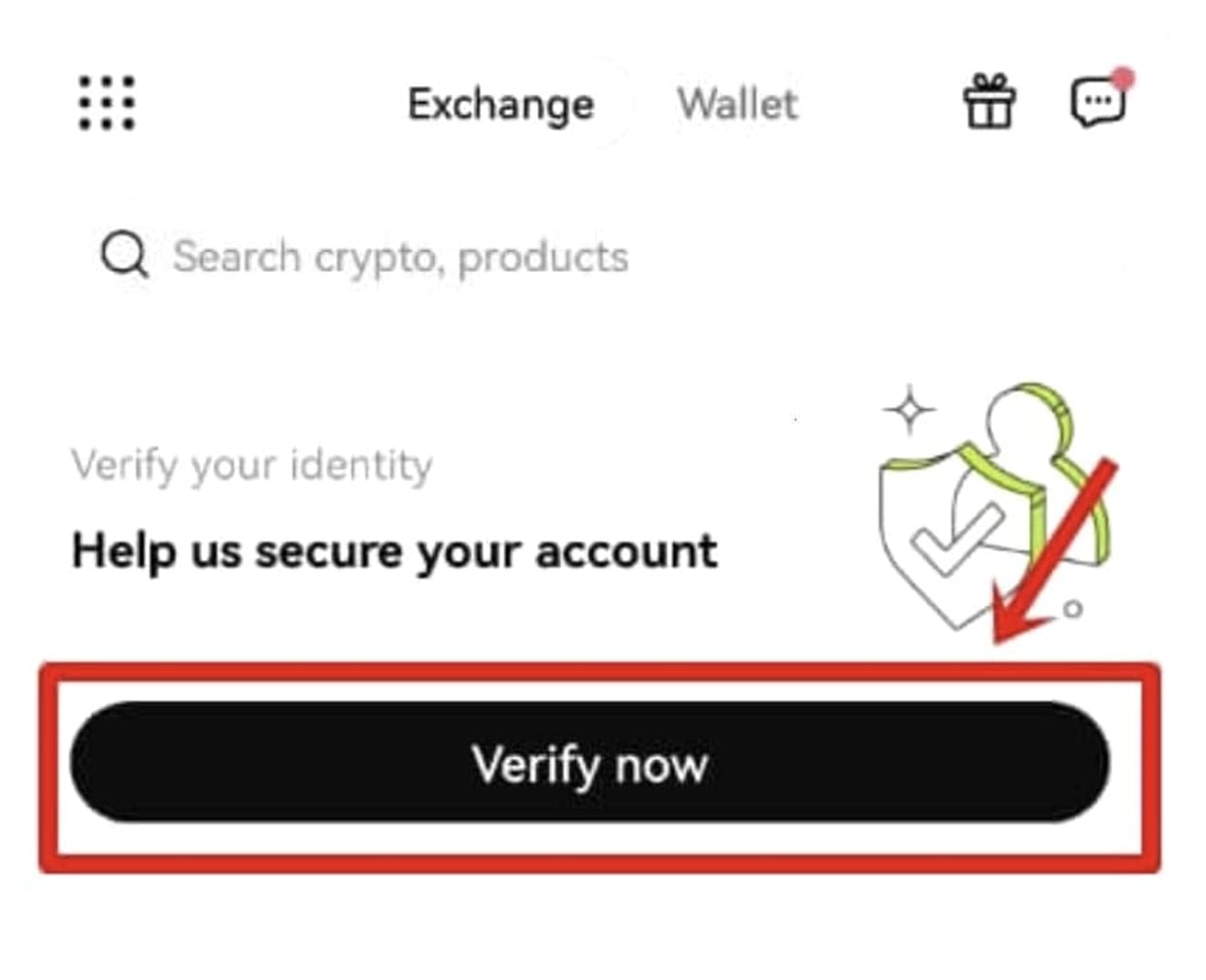
Nyomja meg ismét a 'Verify now' gombot a folytatáshoz.
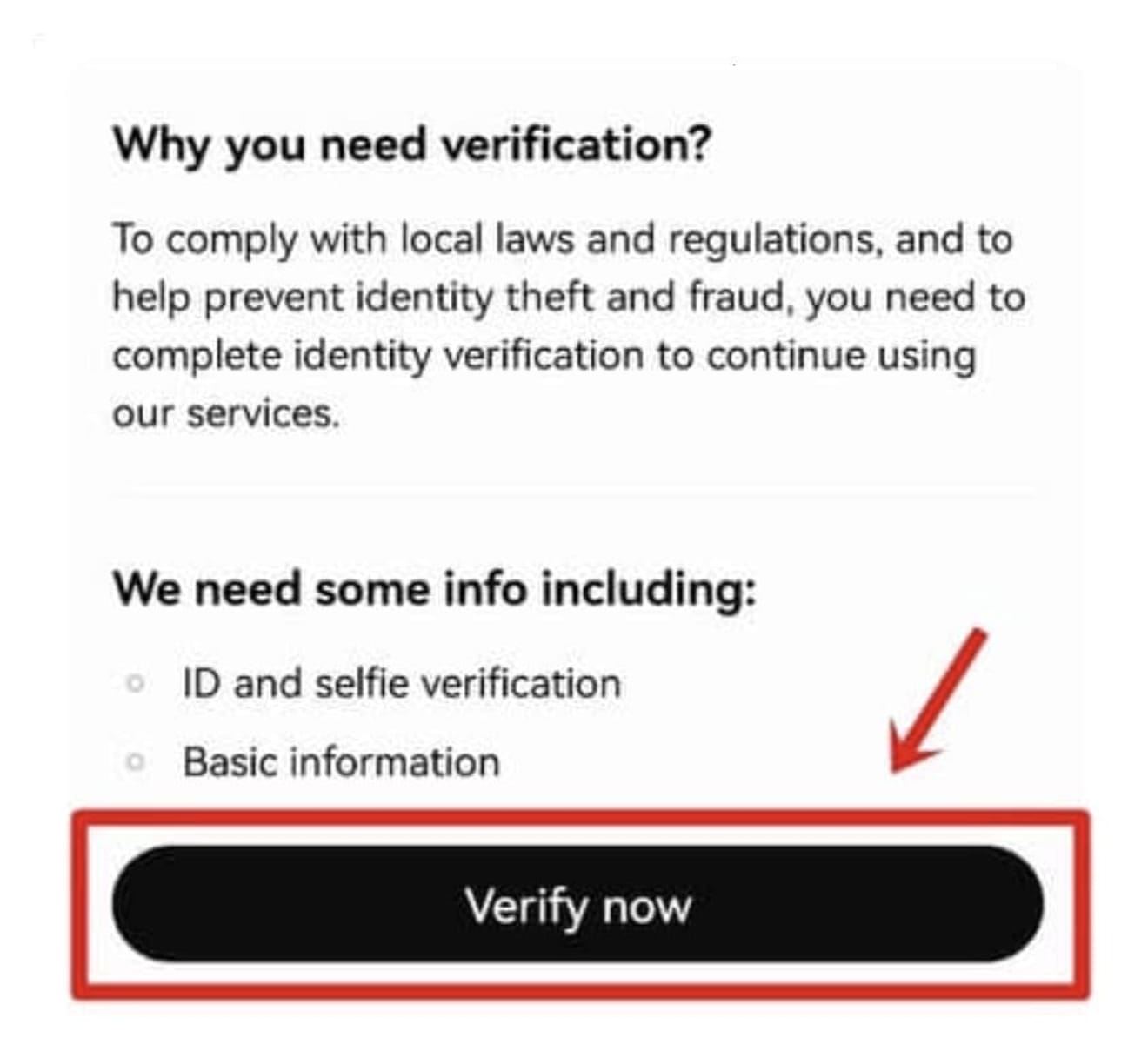
Ellenőrizze az állampolgárságát 'South Korea' (Dél-Korea), majd válassza ki a személyazonosító okmány típusát, majd kattintson a 'Next' gombra a folytatáshoz. Bármilyen személyazonosító okmányt is választ, 5 percen belül feldolgozható, ezért válassza a kényelmesebbet.
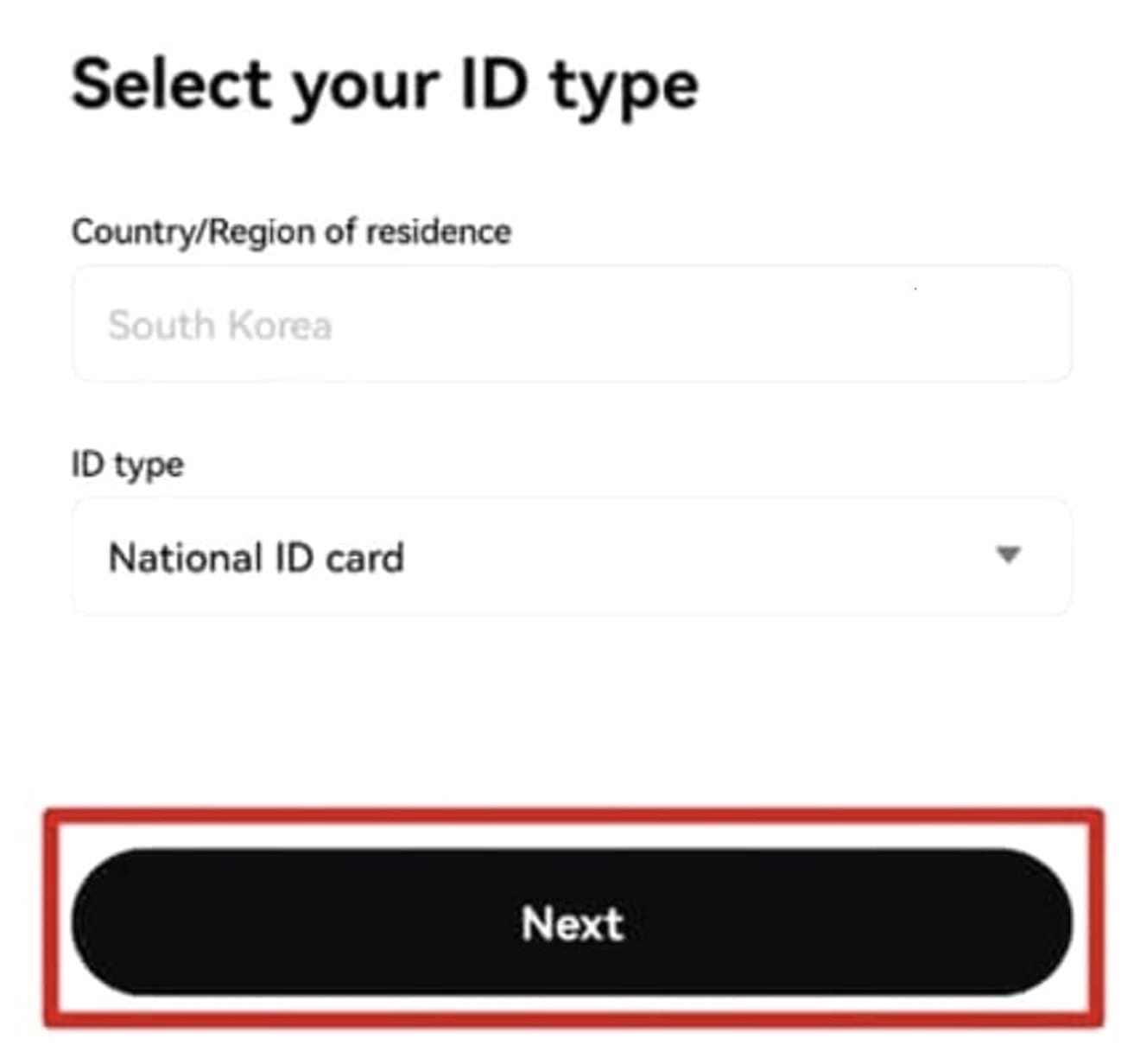
1. National ID Card: Személyi igazolvány
2. Driver's License: Vezetői engedély
3. Passport: Útlevél
Elkezdjük a személyazonosító okmány képének elkészítését. Készítse elő a személyazonosító okmányát, és kattintson az 'I'm ready' gombra.
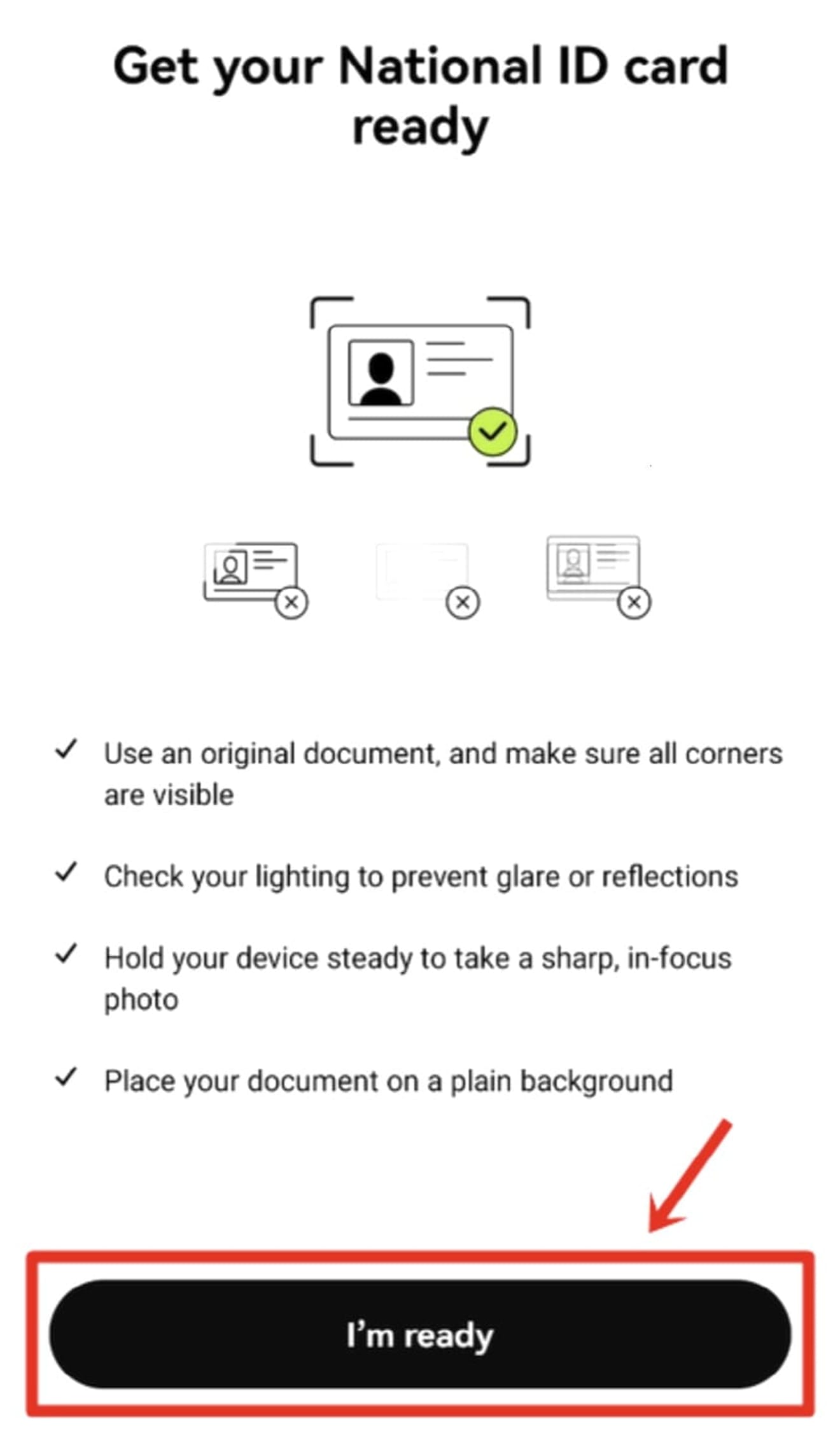
Illessze a személyazonosító okmányát a négyzet alakú keretbe, és a fénykép készítése automatikusan megtörténik. Ezután a fotót elölről és hátulról is elkészítjük.
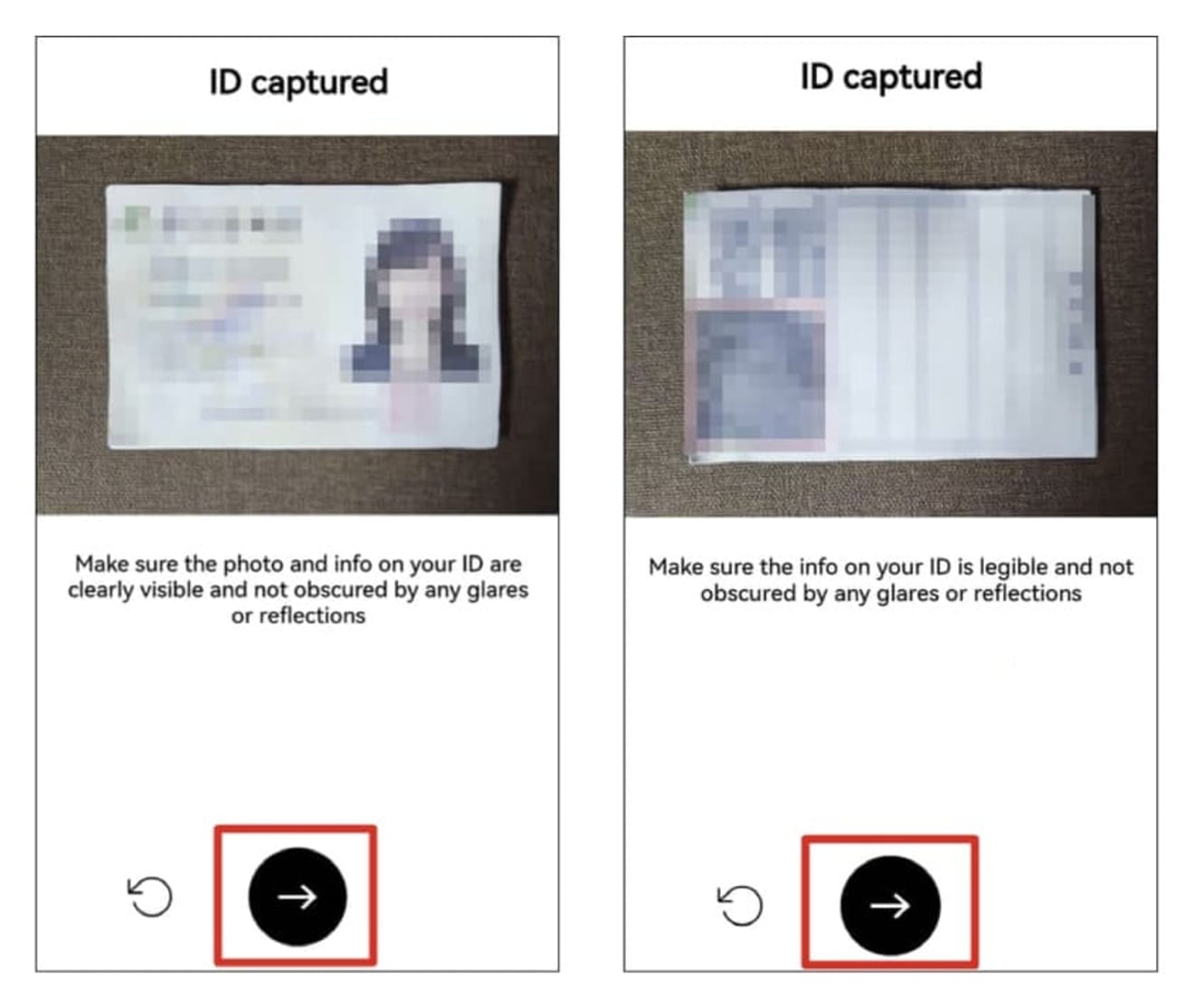
Nyomja meg a 'Next' gombot, hogy a keretbe a képébe illeszkedjen, és készítsen egy szelfit.
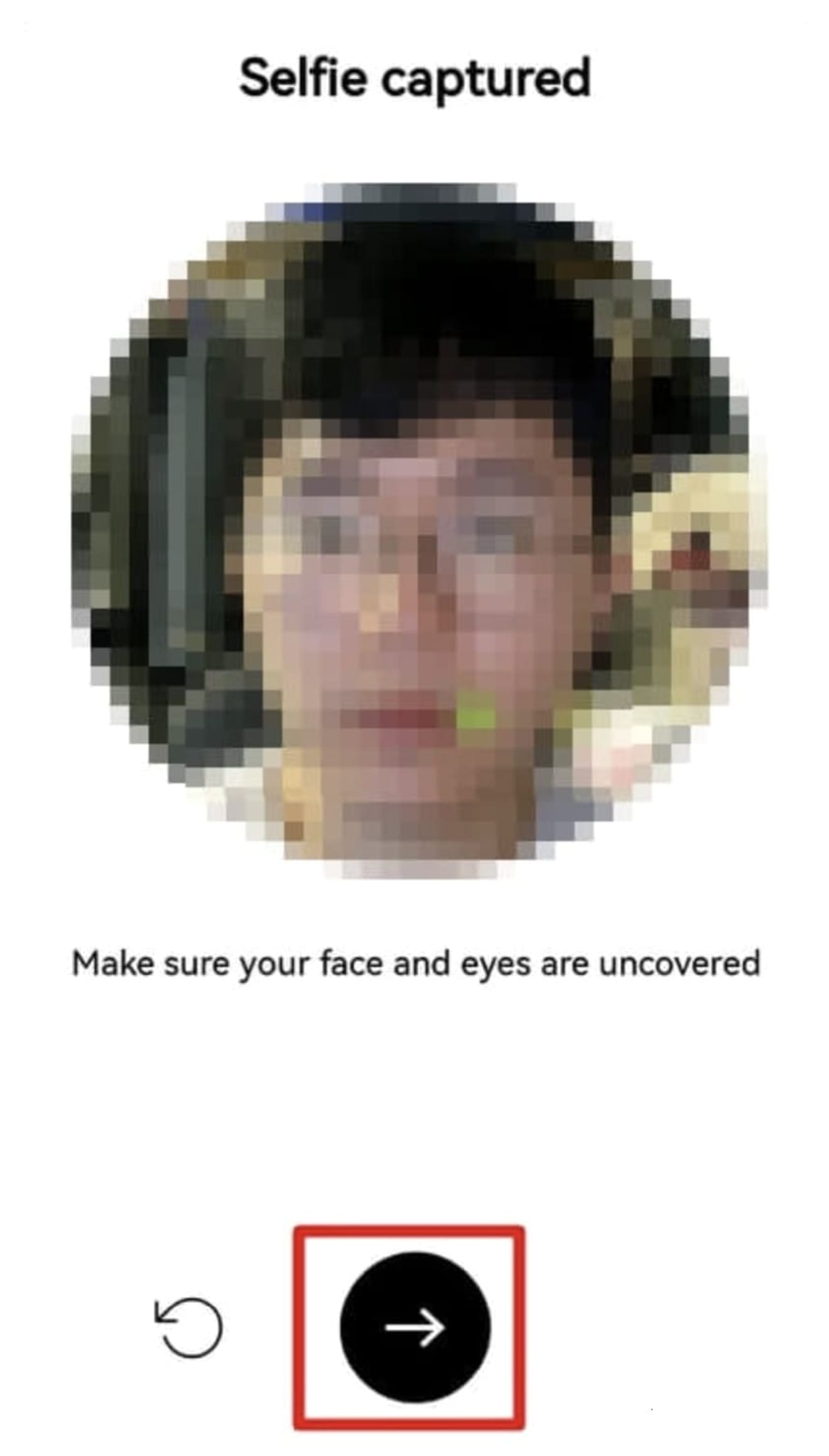
4. 2-lépcsős hitelesítés
Most folytatjuk a 2-lépcsős hitelesítést. Adja meg a személyes adatait és a címét az alábbi példára, majd kattintson a 'Next' gombra.
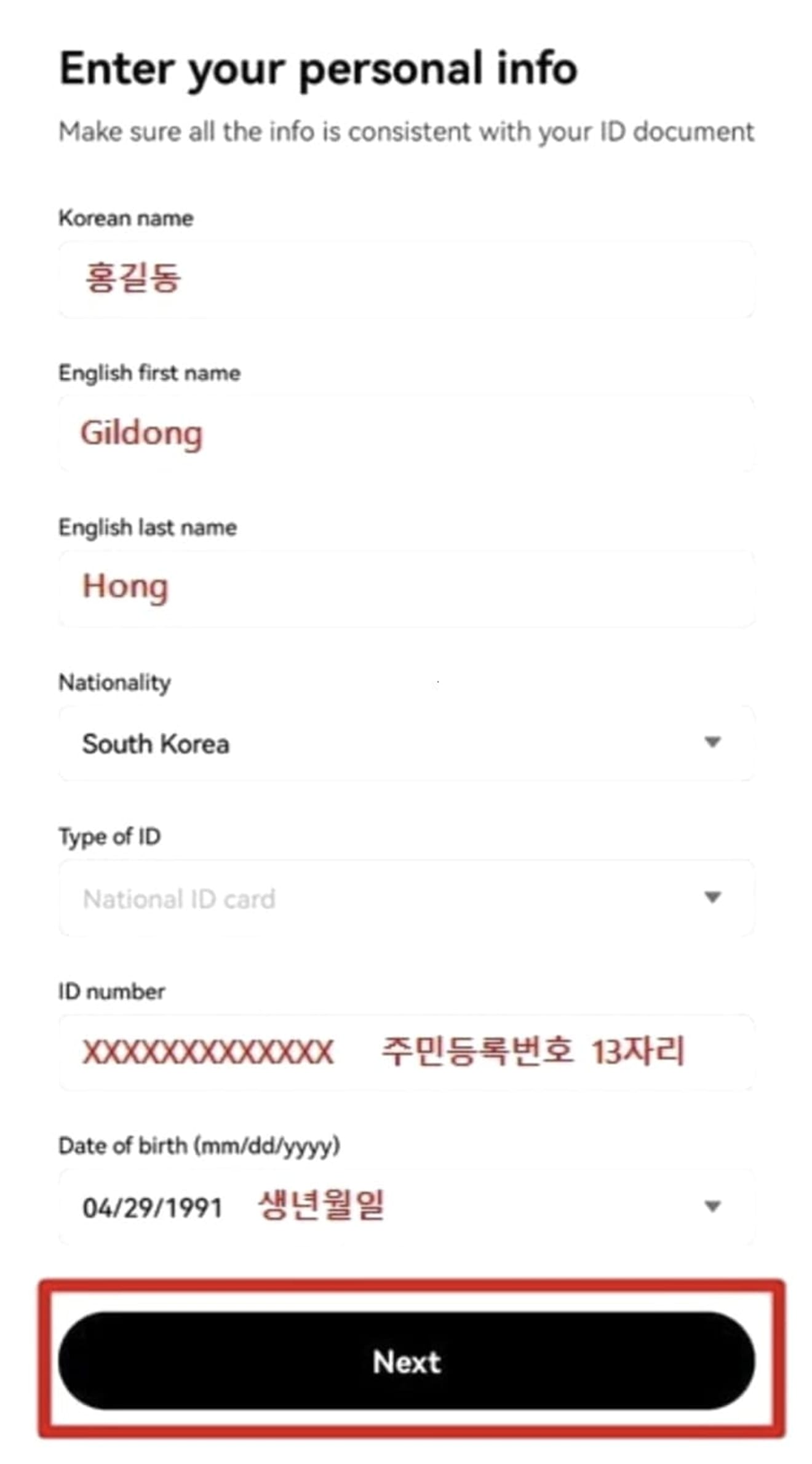
1. National ID Card: 13 számjegyű személyi azonosító szám
2. Driver's License: 13 számjegyű személyi azonosító szám
3. Passport: Útlevélszám
Folytatjuk a cím bevitelét. Én a címsorban kihagytam a kerületet és a házszámot, és koreaiul írtam.
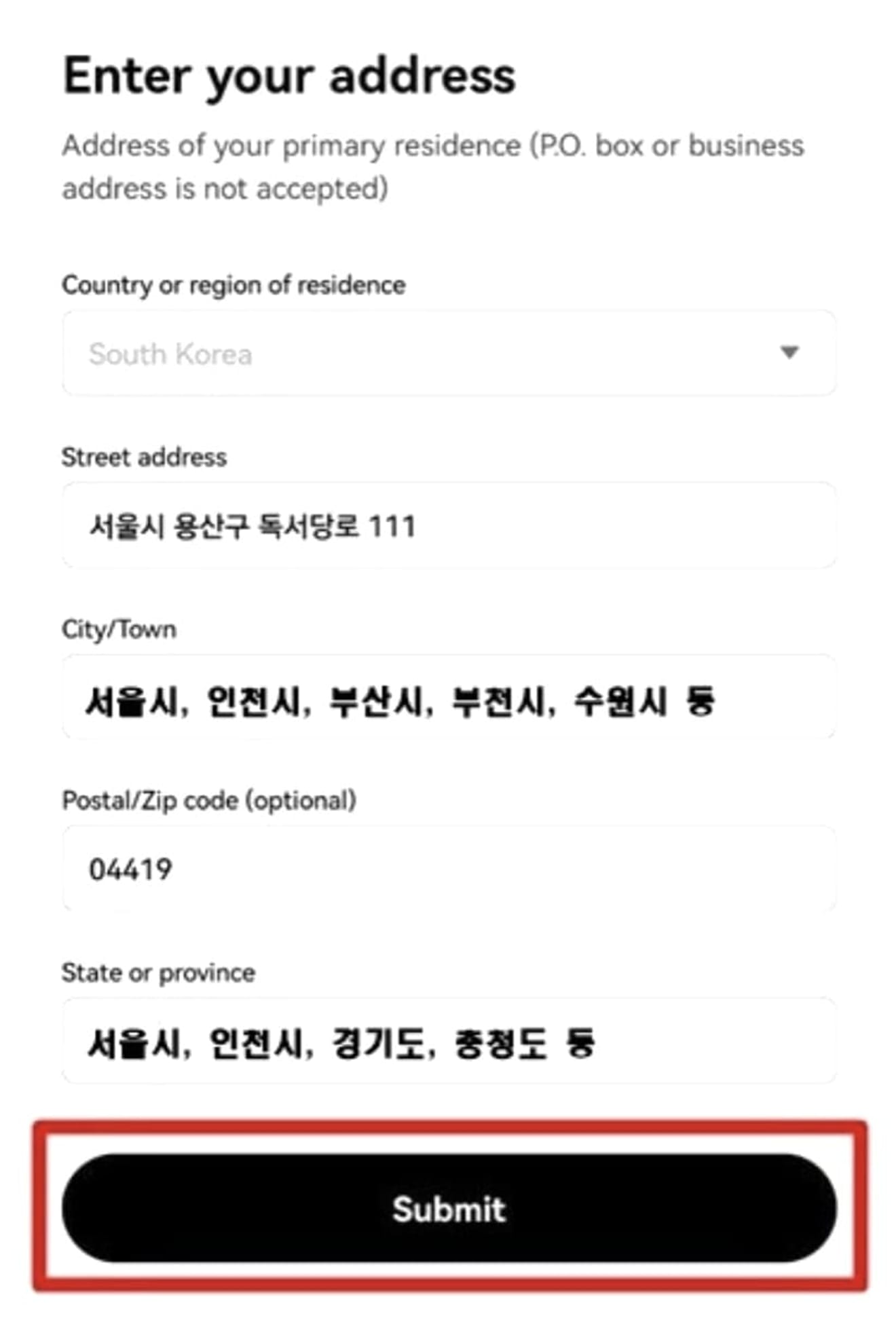
1. City / Town (város szintjén): A nagyvárosi városok, a különleges városok és a közös városok egyaránt a 'város szintjén' vannak.
2. State or Province (megye szintjén): Különleges városok és nagyvárosok esetén írja be a várost, különben a 'megye szintjén'.
Egy idő elteltével kattintson a főképernyő bal felső sarkában lévő 'négyzet alakú' ikonra.
5. Hitelesítés ellenőrzése
Ha a 'Verified' szöveget látja a felső azonosítója alatt, akkor a hitelesítés befejeződött. Most már készen áll egy fiók, amely minden OKX funkció használatára alkalmas.
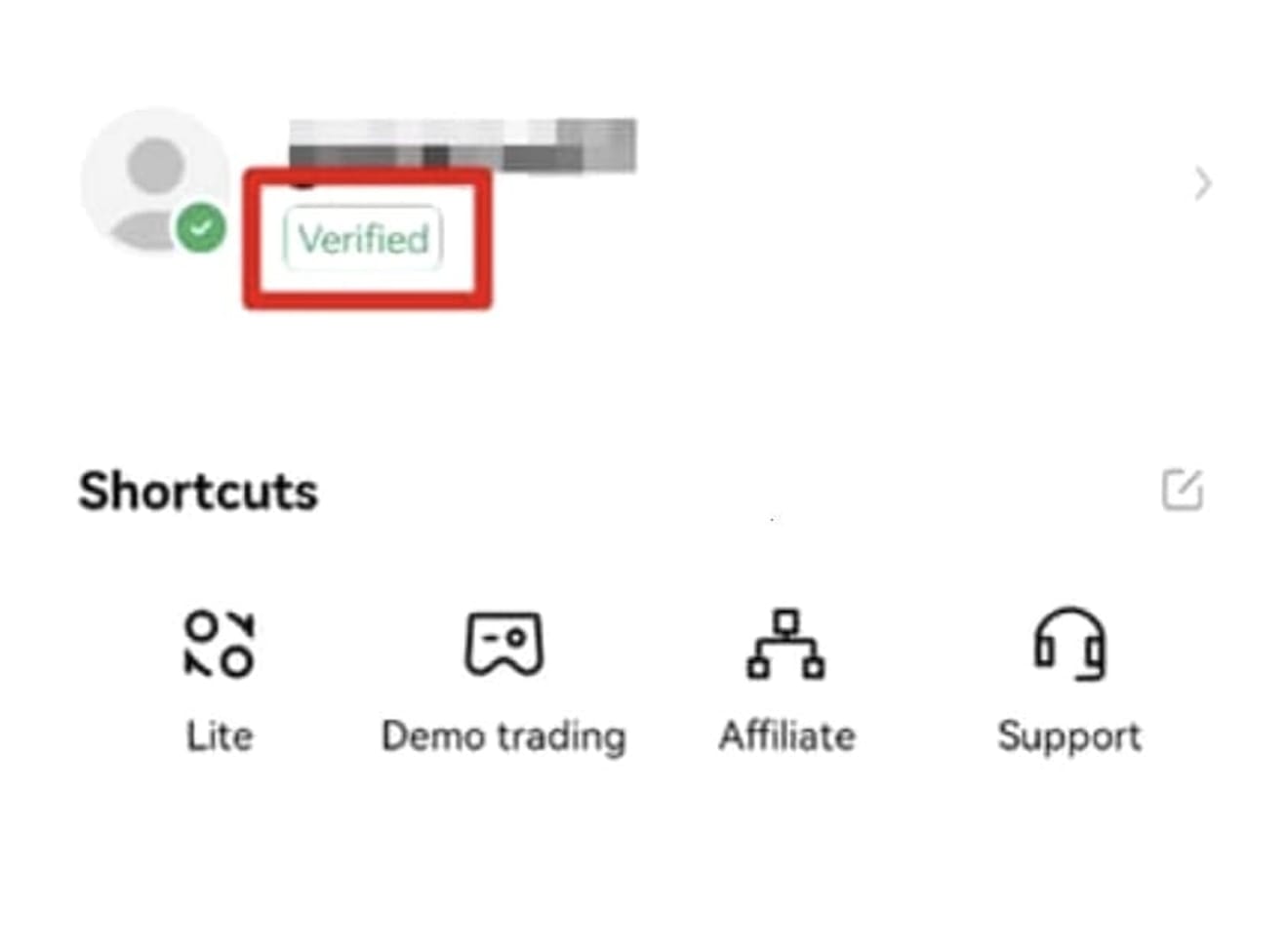
6. Biztonsági beállítások
Az OKX-re való befizetés problémamentes, de a pénzfelvételhez 'Google OTP hitelesítés' és 'pénzügyi jelszó beállítása' szükséges. Nyissa meg az OKX alkalmazást, és kattintson a bal felső sarokban lévő 'kocka alakú' ikonra.
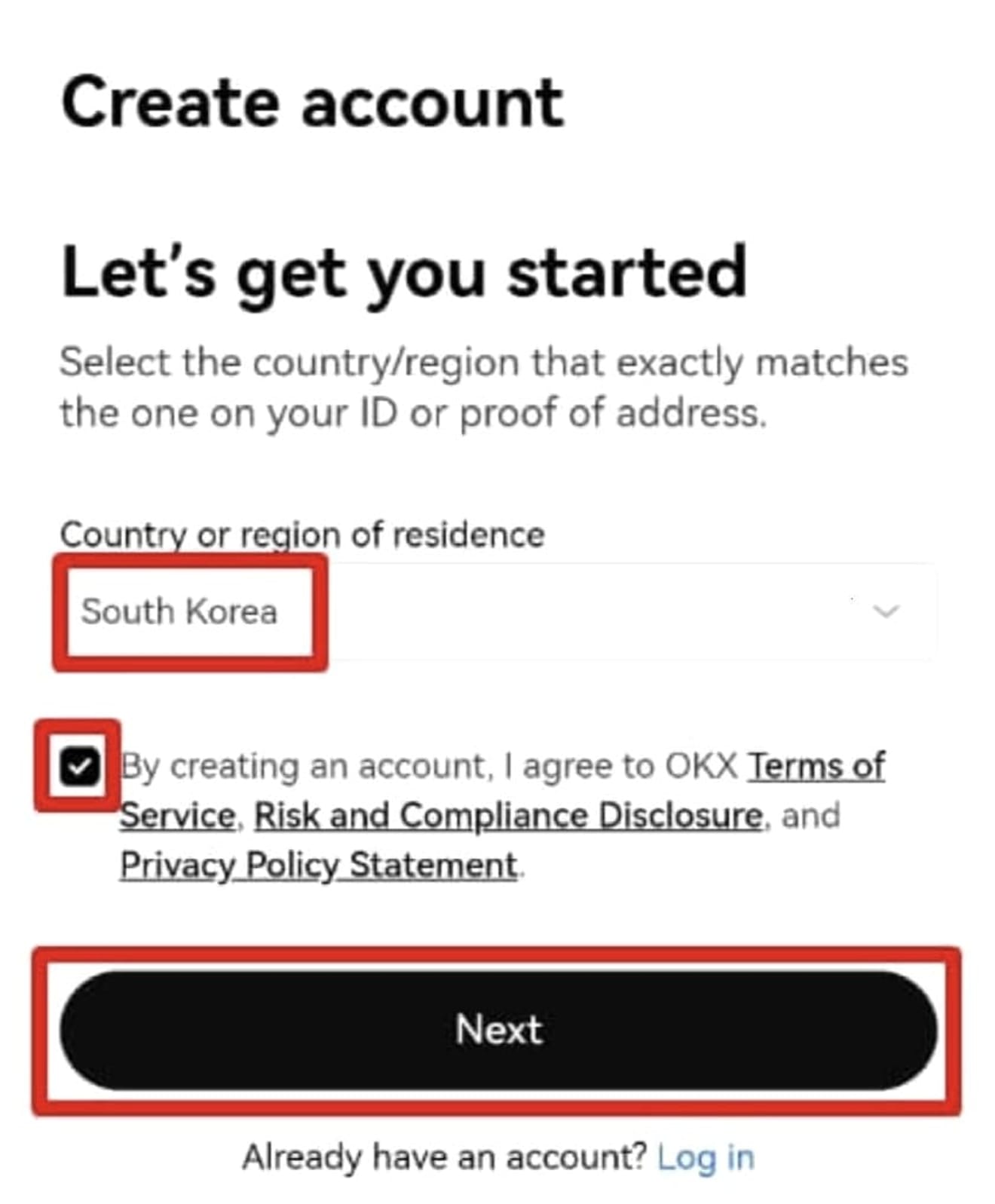
Ezután kattintson a profil ikonra a belépéshez.
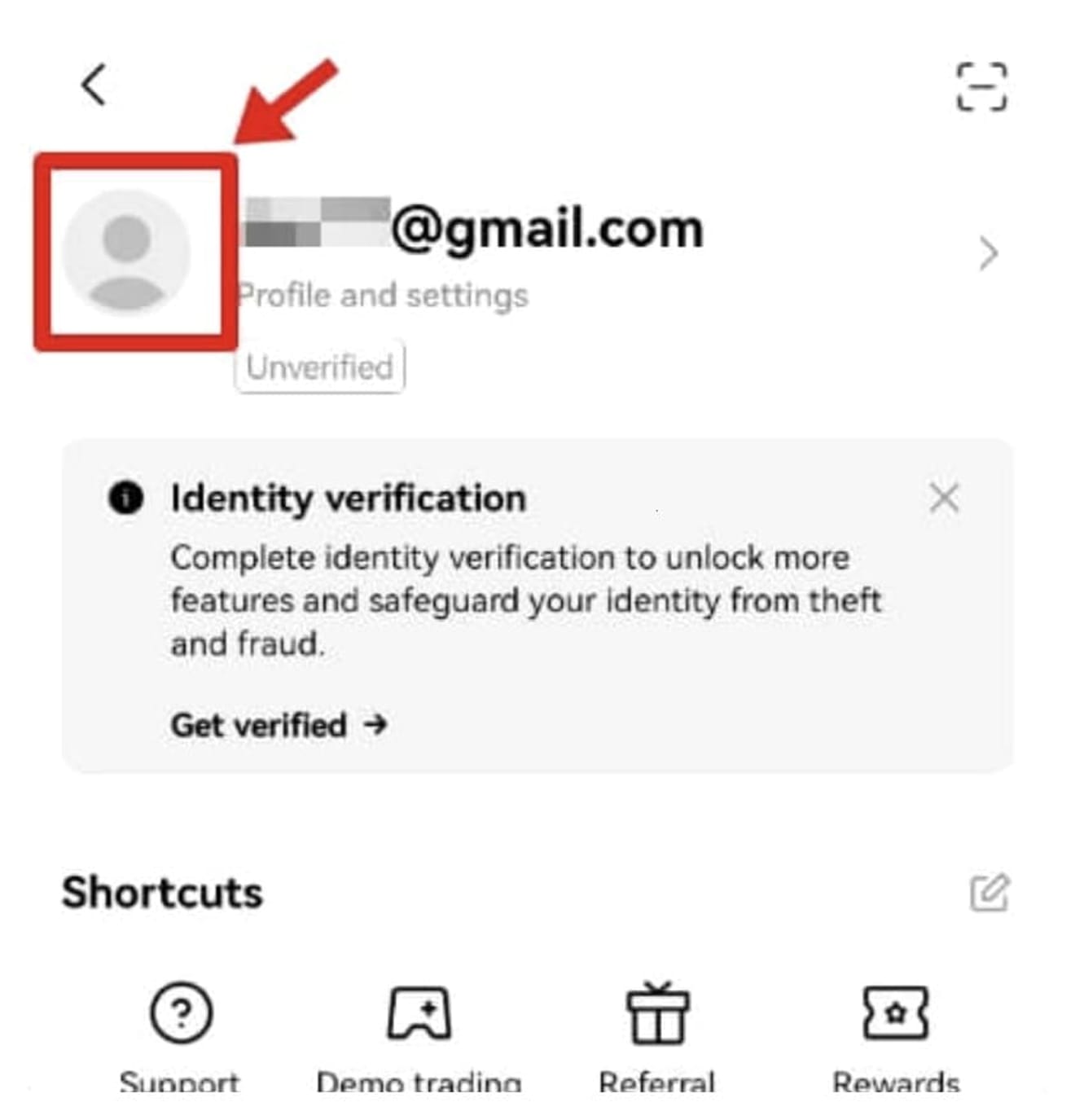
Ezután lépjen be a 'Security' → 'Security Center' lehetőségre kattintva.
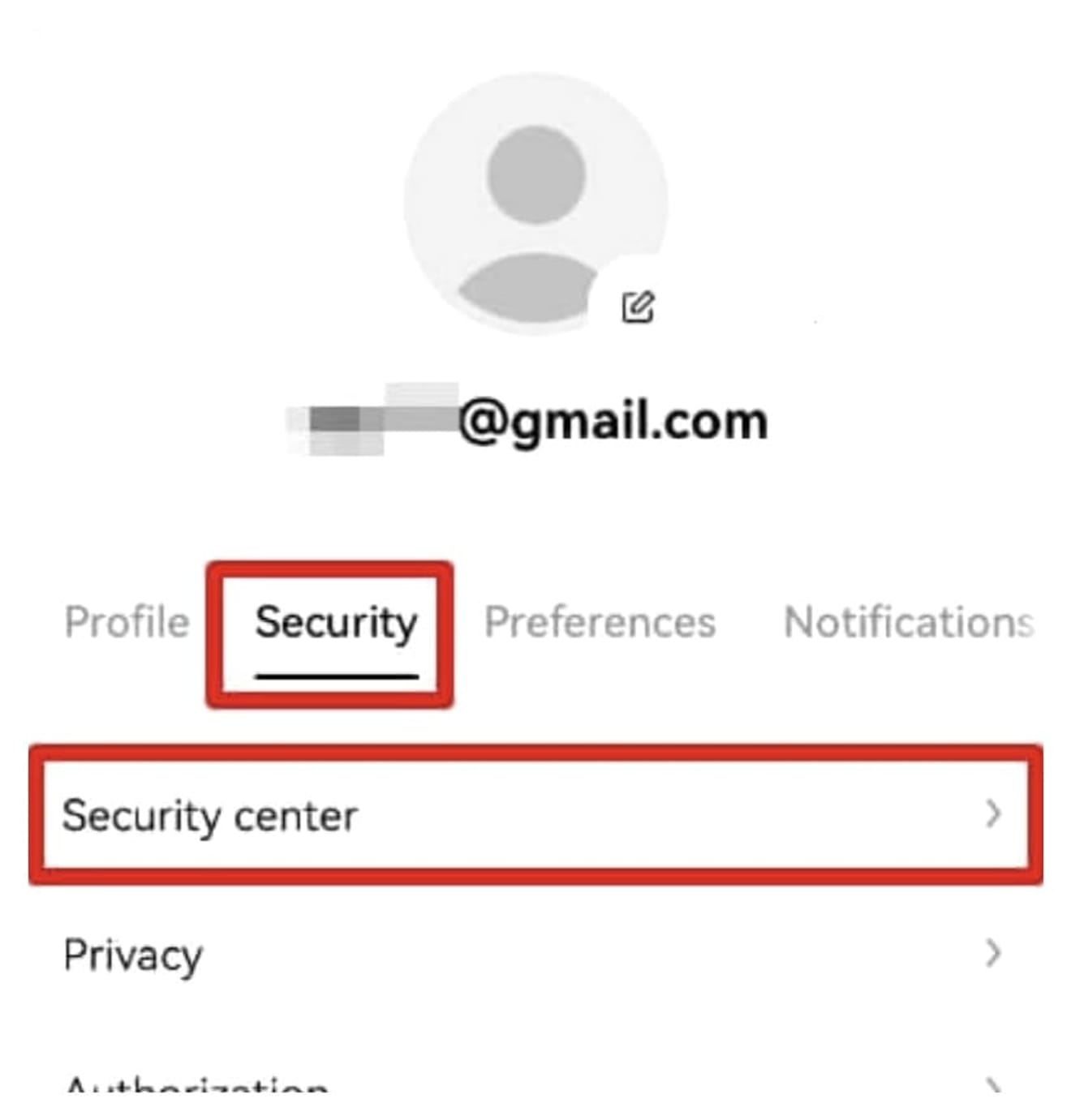
Itt kattintson az 'Authenticator app' gombra, majd a 'Continue' gombra a folytatáshoz.
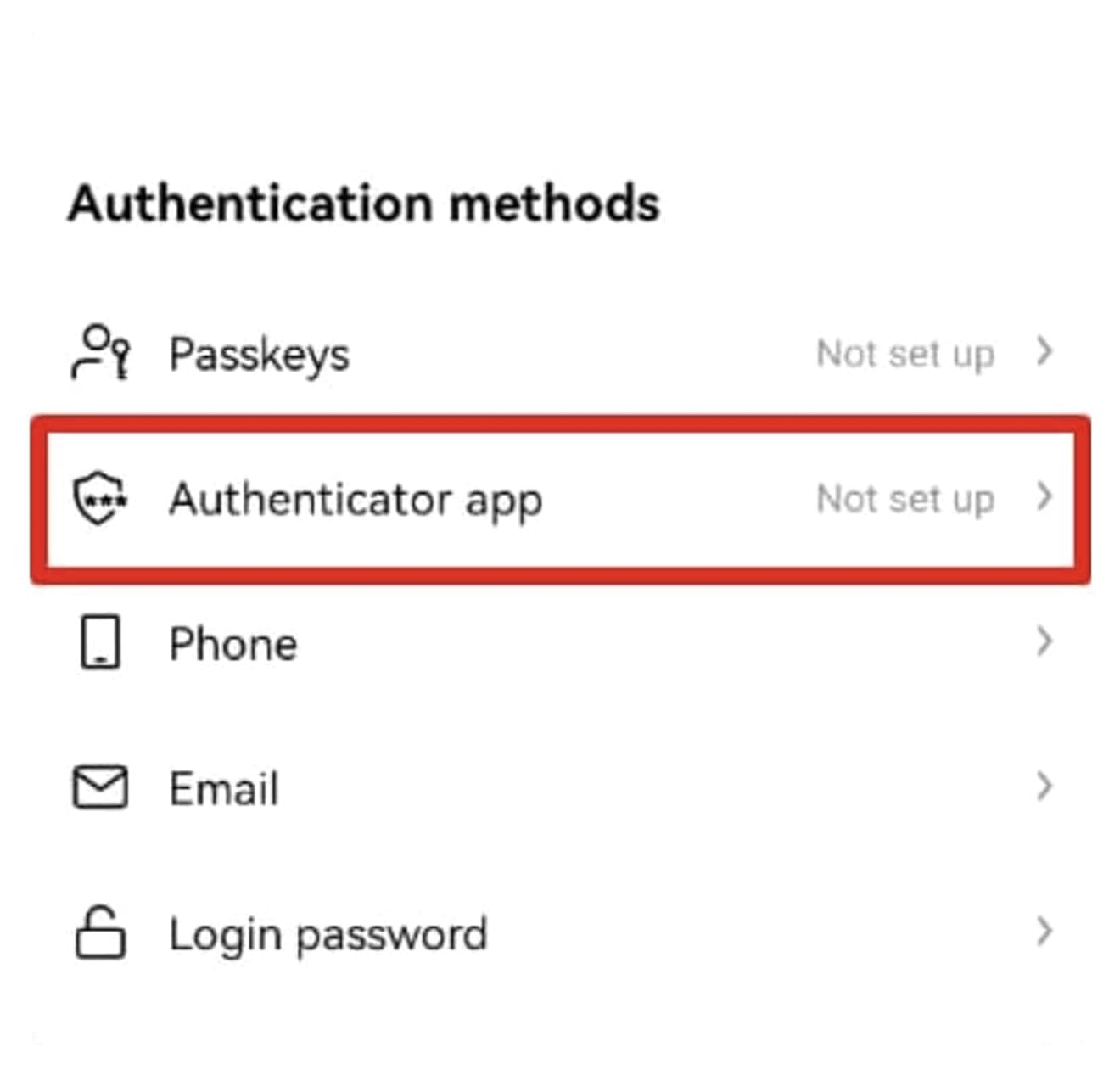
Ezután másolja ki a megjelenő 16 számjegyű kódot.
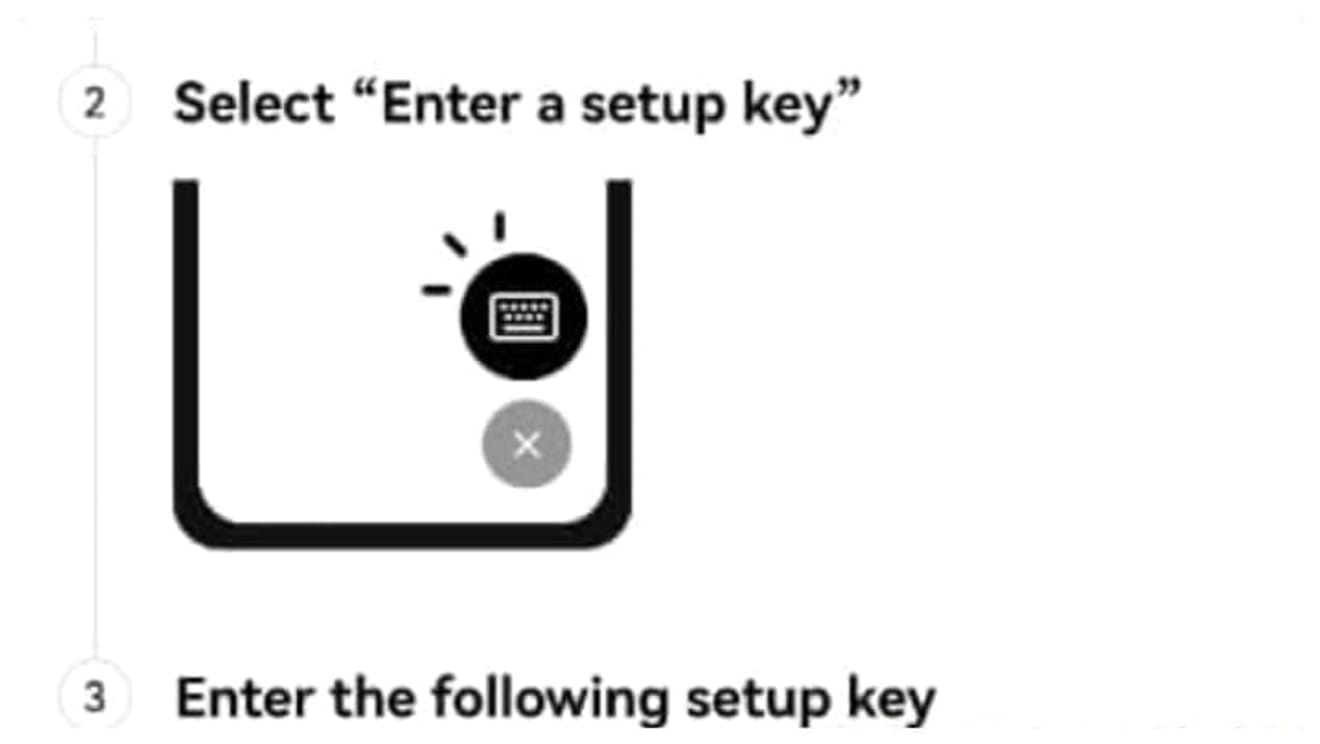
Ezután nyissa meg a Google Play Áruházat (az iPhone-ok esetében az App Store-t), keressen rá a 'Google OTP'-re, és az alul láthatja a Google Authenticator alkalmazást, keresse meg és telepítse.
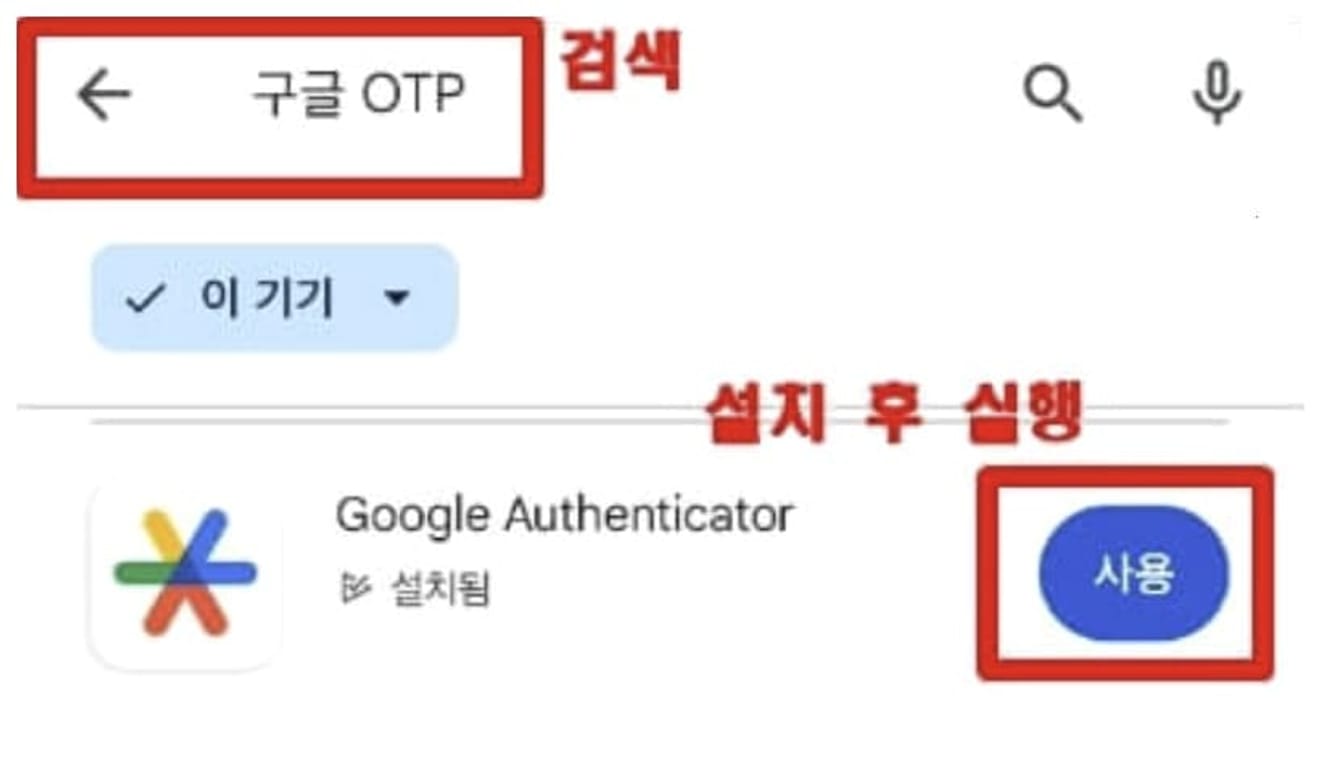
Ha a középen megjelenő felugró ablakot elhagyja, a következő képernyő jelenik meg, ekkor kattintson a jobb alsó sarokban lévő '+' gombra.
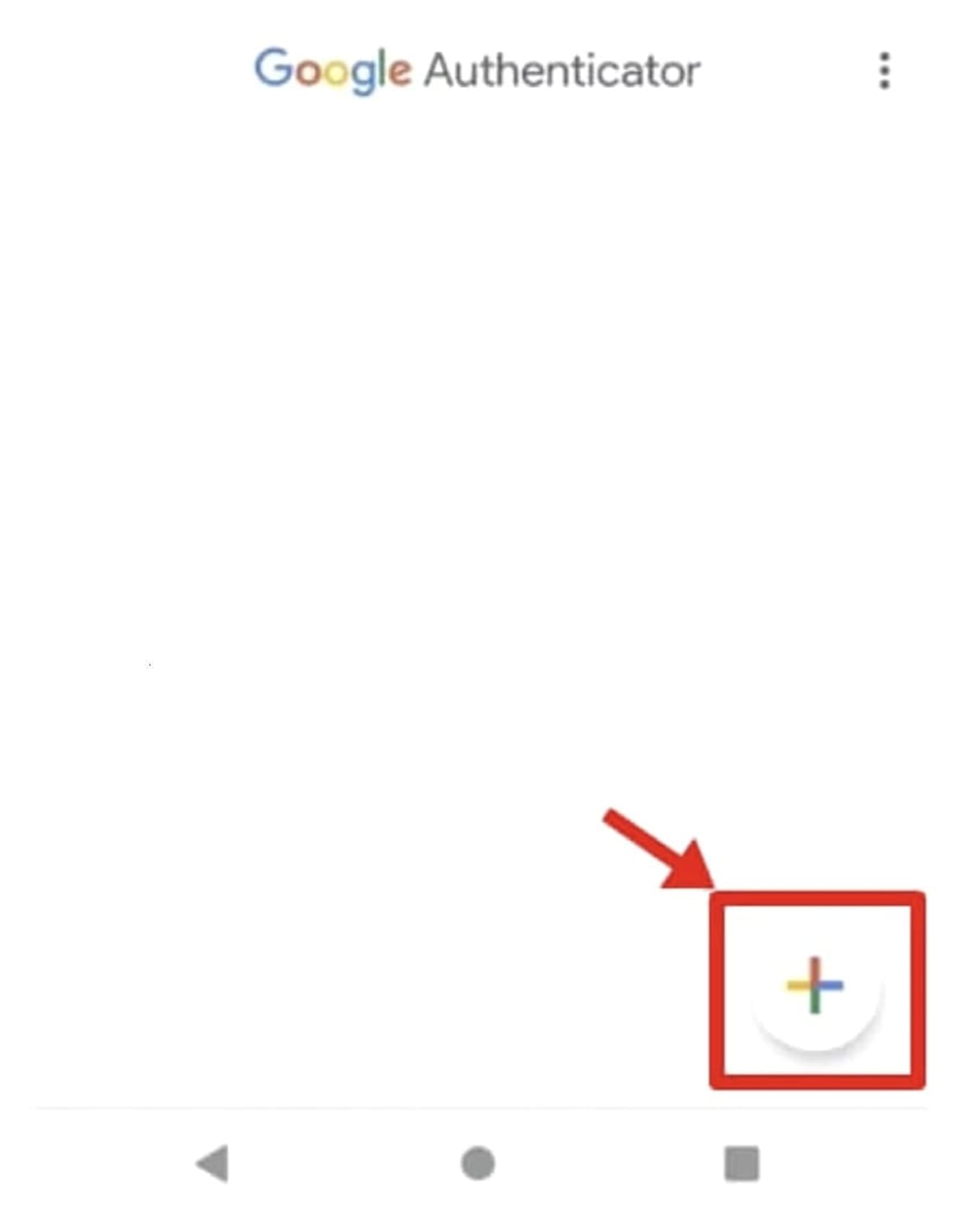
Ezután nyomja meg a 'Set key input' gombot, majd adja meg a fiók részleteit. A fiók nevét könnyen érthetővé teheti, és a 'My key' mezőbe illessze be a korábban a(z) OKX tőzsdéről másolt 16 számjegyű hitelesítési kulcsot.
1. Fiók neve: OKX(xxxxxxx@naver.com)
2. My Key: 16 számjegyű beállítási kulcs másolva az OKX-ből
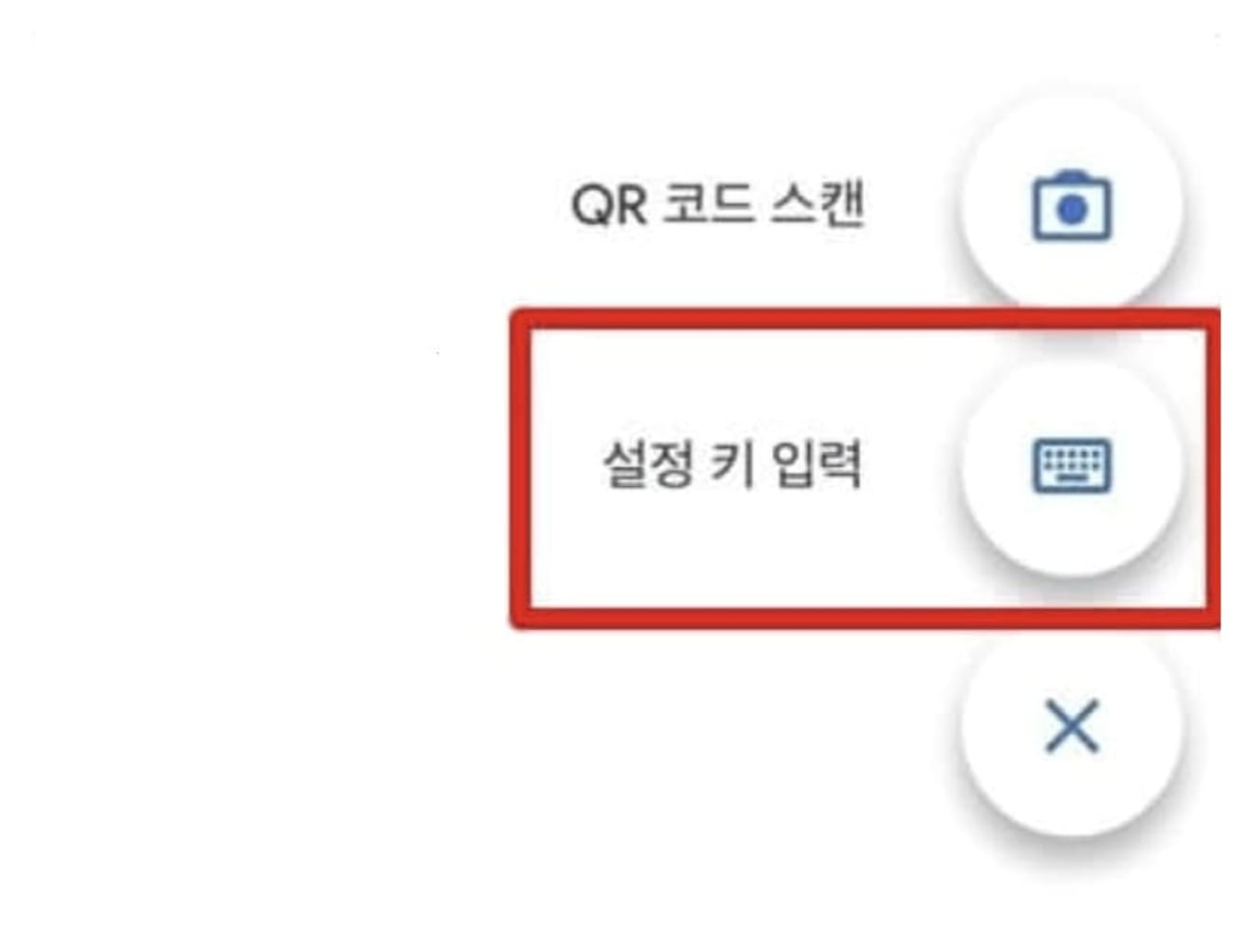
Ezután a 6 számjegyű OTP szám a következő képen látható módon 1 percenként változik.
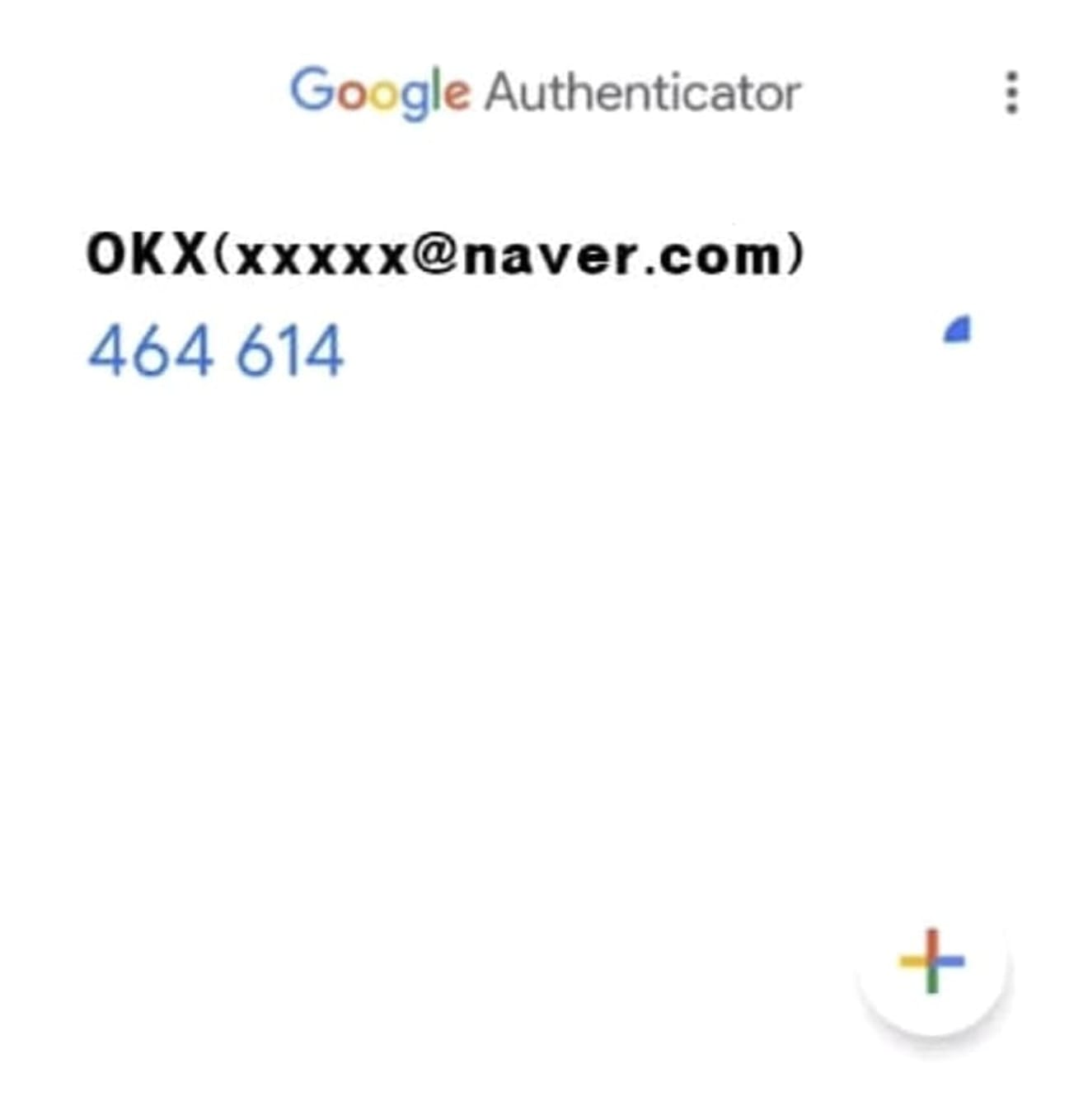
Most térjen vissza a(z) OKX-hez, és kattintson a 'Next' gombra.
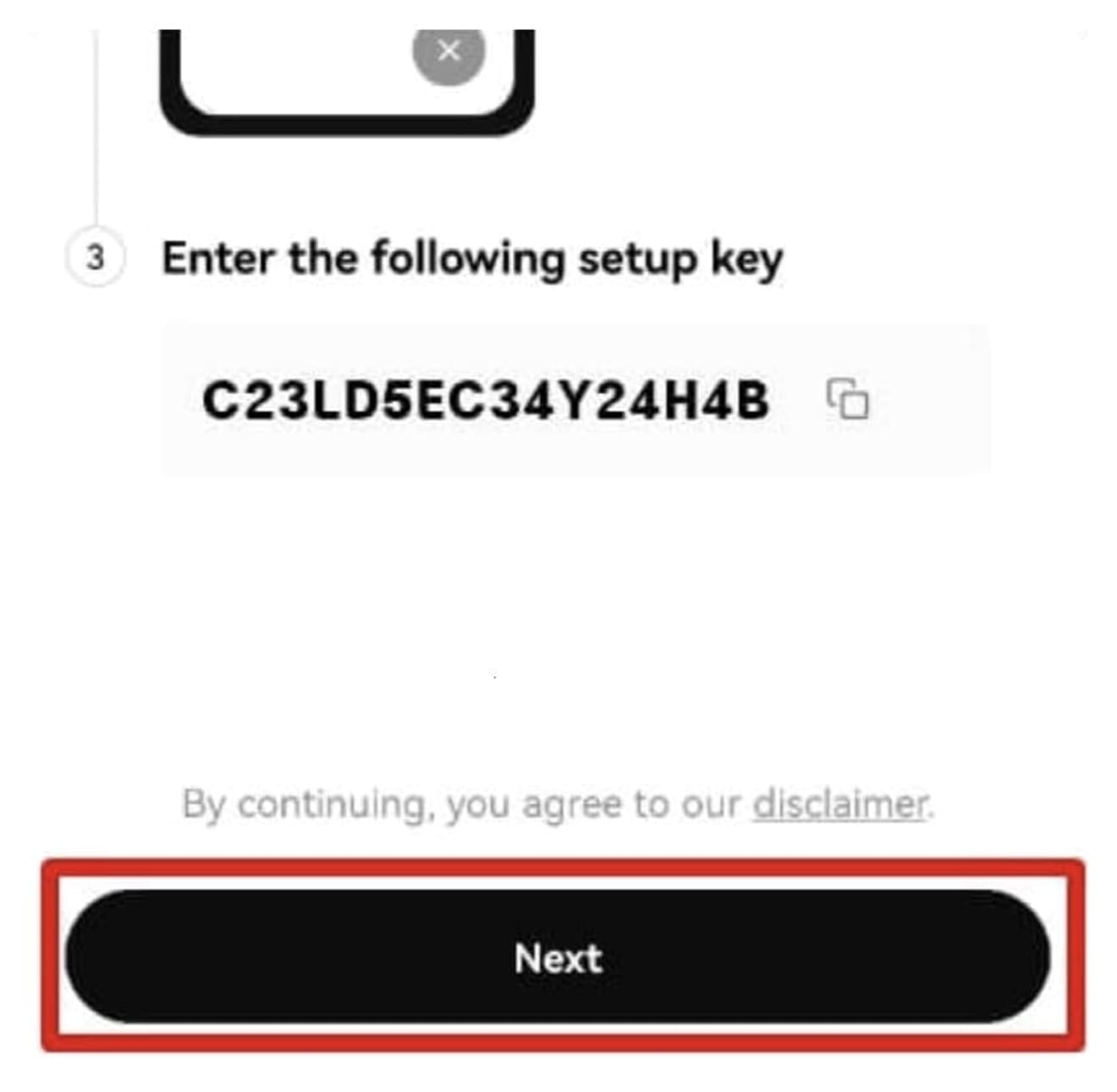
Miután beírta a telefonra (Phone authentication) küldött 6 számjegyű hitelesítő kódot, valamint az éppen hozzáadott 6 számjegyű OTP számot, nyomja meg az alábbi 'Submit' gombot az OTP beállításához.